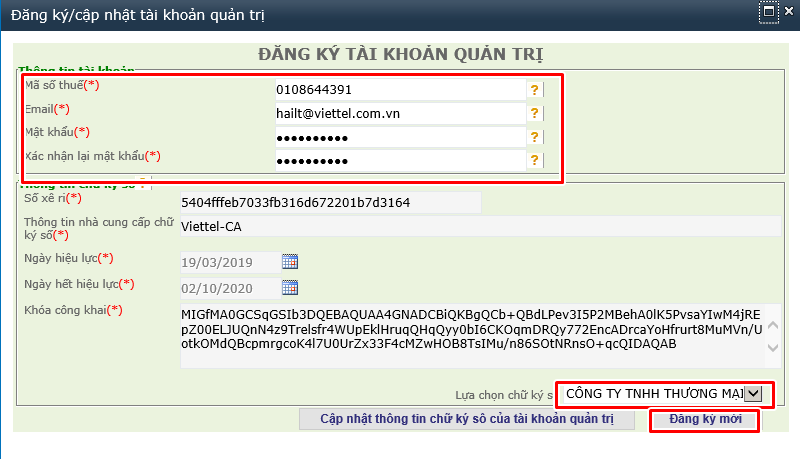Bài viết này eHoaDon Online hướng dẫn bạn LẦN ĐẦU Đăng ký hệ thống VNACCS-VCIS; đồng thời hướng dẫn cách lấy 4 thông số khai báo VNACCS
Chú ý: Bài viết này giả định rằng máy tính của bạn đã bảo đảm thỏa điều kiện để tương thích với các yêu cầu của hệ thống hải quan (1. Đã cài đặt driver USB token và 2. Cài đặt java ký số đăng ký Hải Quan điện tử theo tiêu chuẩn của hệ thống khai báo Hải Quan VNACCS/VCIS.)
Nếu hệ thống máy tính của bạn chưa sẵn sàn, hãy kiểm tra và thực hiện việc cài đặt trước khi bắt tay vào phần chính: Đăng ký tài khoản quản trị khai báo Hải Quan VNACCS/VCIS và Lấy 4 thông số khai báo Hải Quan.
Bài hướng dẫn liên quan:
Bước 1: Cài đặt driver USB token.
Bước 2: Cài đặt java ký số đăng ký Hải Quan điện tử
Nào! Bây giờ chúng ta vào phần chính của việc Đăng ký tài khoản quản trị khai báo Hải Quan VNACCS/VCIS và Lấy 4 thông số khai báo Hải Quan (tạm gọi là Bước 3).
Bước 3.1: Đăng ký người sử dụng với hệ thống VNACCS/VCIS.
Lưu ý: chỉ sử dụng trình duyệt IE (Internet Explorer ![]() ) để đăng ký, không sử dụng các trình duyệt khác ngoài IE.
) để đăng ký, không sử dụng các trình duyệt khác ngoài IE.
Bạn vào website chính thức của Cổng hải quan điện tử: https://www.customs.gov.vn/ >> vào “hệ thống VNACCS/VCIS” >> vào mục “Đăng ký người sử dụng“.
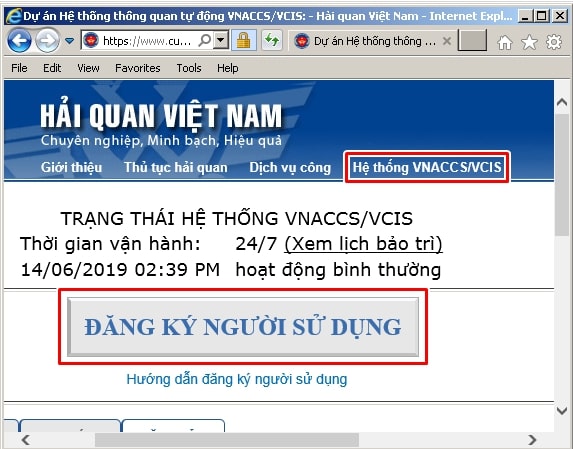
Cửa sổ mới xuất hiện bạn nhấn vào mục Đăng ký/cập nhật tài khoản quản trị.

Cửa sổ thông báo xuất hiện bạn phải chọn Run this time để hệ thống đọc chữ ký số từ USB.
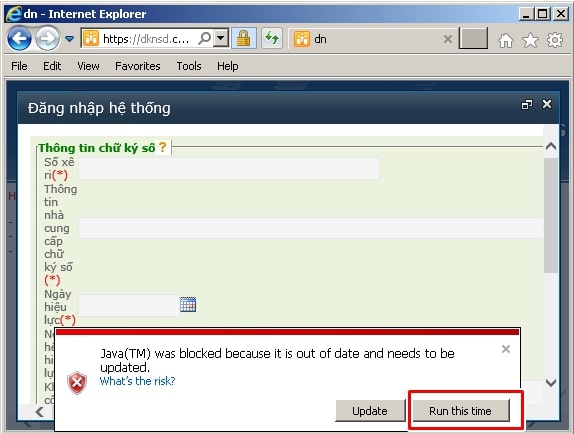
Cửa sổ mới xuất hiện anh chị nhấn vào mục “đăng nhập”.

Tại cửa số xuất hiện tiếp theo >> nhập mã PIN của chữ ký số
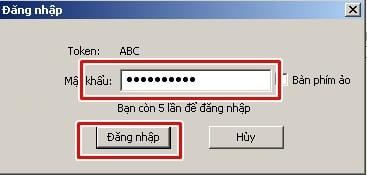
Lựa chọn chứng thư số sau đó nhập thông tin MST; Email; Mật khẩu tiếp đến nhấn vào Đăng ký mới.

Sau khi nhấn nút Đăng ký mới, có 2 tình huống xuất hiện:
Hệ thống thông báo:
- Mã số thuế không tồn tại: Bạn thực hiện gọi lên tổng đài hỗ trợ của Hải Quan 19009299 nhánh số 2 để yêu cầu cán bộ Hải Quan cập đồng bộ MST của bạn từ Tổng cục thuế về Tổng cục Hải Quan, Sau khi được Cán bộ Hải Quan hỗ trợ bạn thực hiện lại từ bước 3.1.
- Đăng ký thành công tài khoản…: Đã đăng ký thành công bạn thực hiện bước 3.2
Bước 3.2: Đăng ký mới người sử dụng (2).
Bạn chọn menu I. Đăng ký (1) sau đó vào tiếp chức năng 1. Đăng ký mới người sử dụng.

Cửa sổ mới xuất hiện bạn di chuyển đến Tab Thông tin chung sau đó lấy thông tin như sau: (lưu ý thông tin khai báo là tiếng việt không dâu)
- Tên người đại diện: Nhập tên người đại diện doanh nghiệp
- Địa chỉ: Nhập địa chỉ doanh nghiệp.
- Chọn lĩnh vực hoạt động của doanh nghiệp: Chọn 1 trong 3 lĩnh vực
- Vận chuyển
- Xuất nhập khẩu
- Logistic
- Số lượng user code: Điền số 1
Điền thông tin bảng User Code như hình.

Cuối cùng bạn nhấn vào nút: Ghi
Tiếp đến bạn di chuyển sang tab Thông tin người khai Hải Quan sau đó điền các thông tin sau: (lưu ý thông tin khai báo là tiếng việt không dâu)
- Họ tên: Nhập họ tên người khai.
- Số CMND/Hộ chiếu: Nhập CTM chủ DN.
- Email: Điền thông tin Email của DN hoặc chủ DN, Kế toán.
Chọn Chứng thư số sau đó nhấn nút Ghi.
Bước 3.3: Gửi thông tin đăng ký mới cho Hải Quan.
Bạn chọn menu IV. Tra cứu (1) sau đó vào tiếp chức năng 1. Tra cứu thông tin đăng ký (2).

Cửa sổ mới xuất hiện bạn tích chọn “Sửa sau phê duyệt” tiếp đến nhấn “Tìm kiếm”

Cửa sổ mới xuất hiện bạn nhấn chuột vào chức năng “Gửi”.

Cửa số mới xuất hiện bạn thực hiện nhâp mã PIN của chữ ký số

Tiếp theo bạn thực hiện các thao tác như sau:
- Chọn chứng thư số (1)
- Điền thông tin người gửi (2)
- Điền Email người gửi (3)
- Ký chữ ký số (4)
- Gửi (5)

Bước 3.4: Lấy 4 thông số khai báo Hải Quan.
Tại “menu IV” >> chọn “Tra cứu” >> vào “2.OE4002 Tra cứu kết quả đăng ký được Hải Quan phê duyệt”
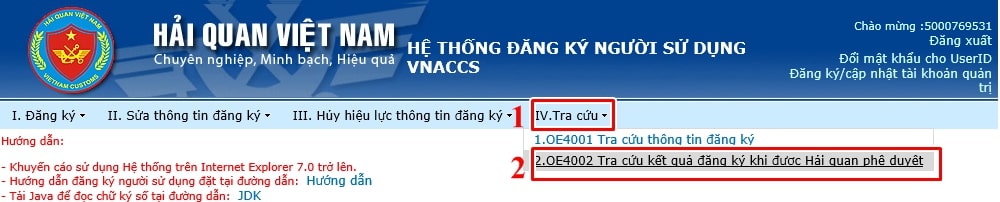
Tại menu “Thông tin người khai hải quan” >> Bạn lấy thông tin User ID như hình minh họa
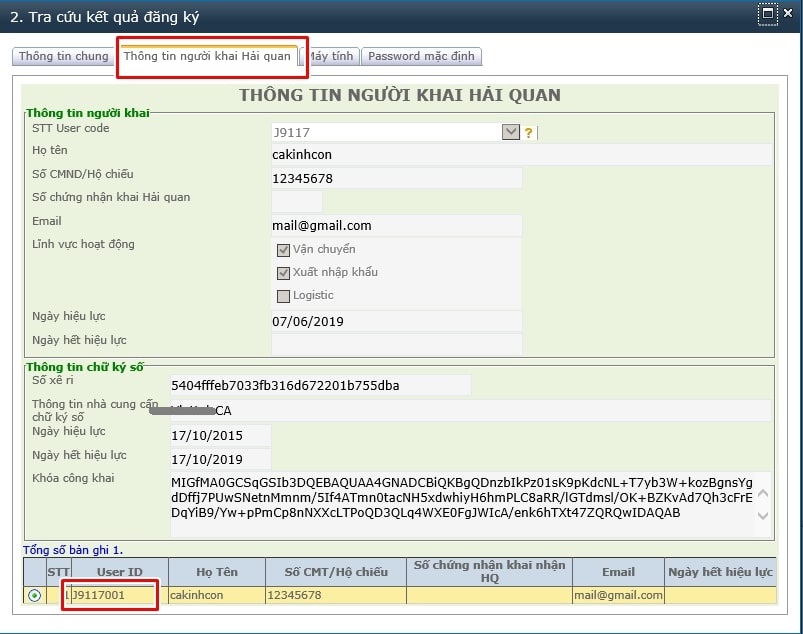
Tiếp đến anh chị di chuyển sang menu “Máy tính” >> tại đây lấy thêm 2 thông số Terminal ID; Terminal Access key
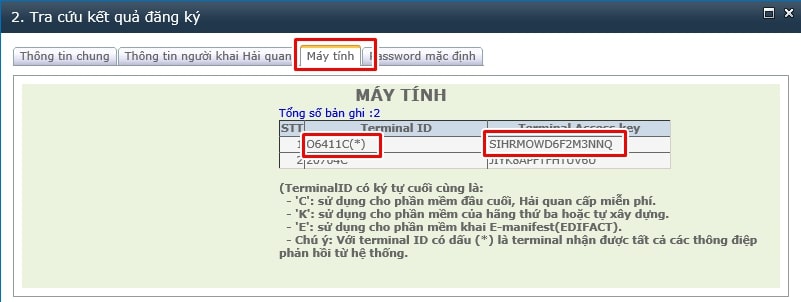
Bước 3.5: Cấp mới Pass word cho User ID
Anh chị vào Menu “I.Đăng ký” >> vào chức năng “3.OE1006 Cấp mới pass cho người sử dụng (User ID)”
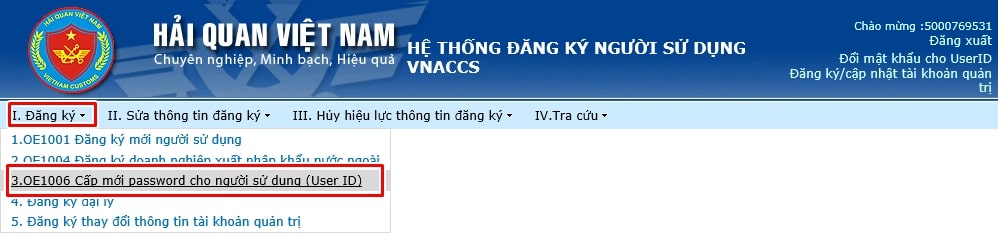
Cửa sổ mới hiện lên bạn nhập các thông tin: User ID, Mật khẩu, Nhập lại Mật khẩu.

Hệ thống hiển thị Cập nhật mật khẩu thành công. Đến đây bạn đã hoàn thành về việc lấy 4 thông số Hải quan. Để sử dụng 4 thông số này bạn chờ sau 24h00 để hệ thống Hải quan đồng bộ và sẽ sử dụng được dịch vụ.
Link Down tài liệu hướng dẫn toàn tập về hệ thống khai báo Hải Quan VNACCS/VCIS
Chúc bạn thành công và tận hưởng những dịch vụ tuyệt vời từ hệ sinh thái BizStore | eHoaDon Online!